Adicionar margem financeira a alterações contratuais de contrato principal
Objetivo
Para adicionar marcação financeira a um pedido de alteração.
Histórico
No Procore, o termo margem financeira é usado para se referir a um aumento aplicado ao custo de um produto ou serviço a fim de chegar ao seu custo final. Você pode definir dois (2) tipos de marcação em itens de linha da alteração contratual.
- Margem de lucro horizontal. Uma margem de lucro horizontal calcula o valor de margem de lucro em uma item de linha individual.
- Margem de lucro vertical. Uma margem de lucro vertical calcula o valor de margem de lucro como um subtotal em todos os itens de linha em uma alteração contratual.
Além disso, você pode associar suas configurações de marcação financeira a códigos de custo, categorias e subtrabalhos. Isso garante que a margem financeira das alterações contratuais do seu projeto seja refletida com precisão no orçamento do seu projeto.
Coisas a considerar
- Permissões de usuário necessárias:
- Para adicionar margem financeira, permissões de nível "Administrador" na ferramenta Contratos principais do projeto.
- Para visualizar a margem financeira nos SOV (Itens do contrato) da alteração contratual, permissão de nível "Padrão" nas ferramentas Alterações contratuais e Contratos principais do projeto.
- Informações adicionais:
- Se você NÃO selecionar um código de custo ou tipo de custo para a margem financeira a ser mapeada, ele aparecerá no orçamento do projeto como:
- Código de orçamento @ Nenhum
- Se você NÃO selecionar um código de custo ou tipo de custo para a margem financeira a ser mapeada, ele aparecerá no orçamento do projeto como:
- Para empresas que utilizam a
 ferramenta Integrações de ERP: mostrar/ocultar
ferramenta Integrações de ERP: mostrar/ocultar
- Algumas integrações de ERP NÃO são compatíveis com a sincronização de marcações horizontais, marcações verticais ou ambas. Consulte O que você deve saber sobre sua integração com ERP para obter detalhes.
Passos
- Acesse a ferramenta Contratos principais do projeto.
- Localize a contrato principal com a qual deseja trabalhar. Em seguida, clique no link Número .
- Clique em Margem financeira.
Observação
Essa guia só estará disponível se tiver sido habilitada na guia Definições avançadas da ferramenta adequada. - Em Configurações de marcação financeira, você tem estas opções:
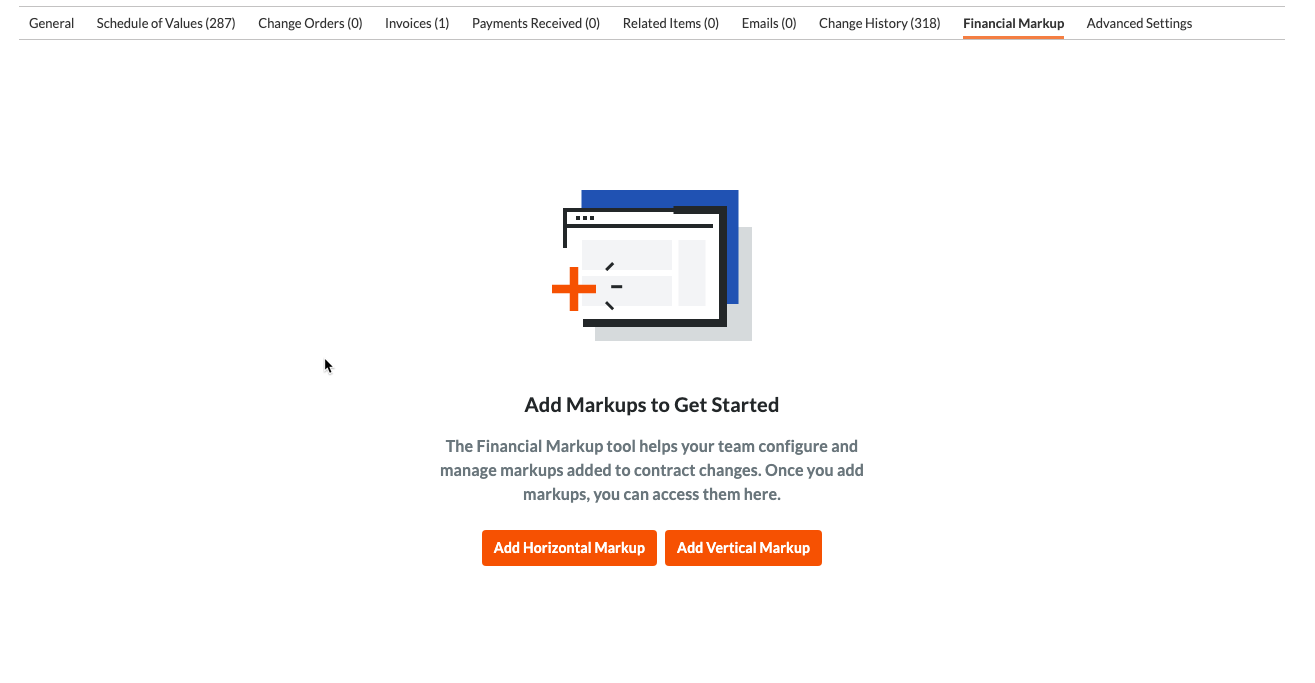
- Nova margem de lucro horizontal. Clique nesse botão para exibir a marcação na mesma linha dos itens de linha.
- Nova margem de lucro vertical. Clique neste botão para exibir a marcação abaixo dos itens de linha.
Isso abrirá uma página quando você poderá criar sua marcação.
Obs.
- Para saber mais sobre as diferenças entre os tipos de marcação, consulte Qual é a diferença entre marcação financeira horizontal e vertical?
- Você pode aplicar as definições de margem financeira por alteração contratual.
- Insira as informações na Lista de Marcações da seguinte maneira:
- Nome da marcação. Insira um nome para a margem financeira.
- Mapas para. Selecione o código de orçamento ao qual o percentual de margem de lucro será aplicado no orçamento do seu projeto.
- Percentual de marcação. Insira o percentual da marcação.
- Tipo de cálculo. Selecione o tipo de cálculo para a margem financeira que você está criando.
- Cálculo básico. O percentual é multiplicado pelos itens de linha que satisfaçam os critérios de aplicação.
- Compostos acima. O percentual é multiplicado pelos itens de linha que satisfaçam os critérios de aplicação e todas as marcações acima na tabela de marcação.
- Composição seletiva. O percentual é multiplicado pelos itens de linha que satisfaçam os critérios de aplicação e todas as marcações selecionadas individualmente. Após escolher "Compatibilização seletiva", você selecionará quais das marcações financeiras existentes incluirão no cálculo.
- Cálculo iterativo (margem). O percentual é multiplicado pelo total de item de linha, incluindo todas as marcações.
- Critérios de aplicação. Essas condições determinam como a marcação será aplicada às suas alterações contratuais e registros de imprevistos.
- Aplique-se a todos os itens de linha. A margem financeira será aplicada a cada item de linha em uma alteração contratual de contrato principal.
- Aplique-se a itens de linha específicos. A margem financeira será aplicada apenas a itens de linha específicos em uma alteração contratual de contrato principal ou alteração contratual potencial. As estimativas de marcação em registros de imprevistos também serão aplicadas apenas aos itens de linha selecionados. Você receberá as seguintes opções para determinar quais itens de linha a marcação será aplicada.
- Segmento. Escolha entre "Código de custo" ou "Tipo de custo".
- Lógica condicional. Escolher entre "Inclui" ou "Exclui"
- Valores. Se a opção "Código de custo" estiver selecionada, clique em Selecionar valores para escolher quais códigos de custo serão aplicados à margem financeira. Se a opção "Tipo de custo" estiver selecionada, escolha um ou mais tipos de custo no menu suspenso.
- Clique em E para adicionar outras condições de aplicativo.
- Para empresas que utilizam o
 Ferramenta de integrações ERP:
Ferramenta de integrações ERP:
- Item de contrato ERP Prime. Selecione o item de linha da Programação de Valores (SOV) desejado no Contrato Principal do projeto. Isso garante que o valor estimado (o valor SOV sem marcação vertical) e o valor da receita (o valor SOV com marcação vertical) sejam sincronizados com o item de linha especificado no sistema ERP integrado.
Obs.
Esse campo só fica visível quando:- A conta da sua empresa habilitou a ferramenta Integrações de ERP.
- A ferramenta Integrações de ERP está configurada para usar Integração do Ryvit ou Sage 300 CRE®.
- Você está criando margem de lucro vertical em uma contrato principal alteração contratual.
- Exportar marcação para estimativa. Selecione essa caixa de verificação para habilitar a capacidade de sincronizar a margem financeira em um contrato principal com a estimativa de custo no ERP. Esta caixa de verificação só está disponível para clientes com a integração Sage 300 CRE®, Integração do Procore com Viewpoint® Spectrum® ou Integração do Ryvit com Viewpoint® Vista™ .
- Item de contrato ERP Prime. Selecione o item de linha da Programação de Valores (SOV) desejado no Contrato Principal do projeto. Isso garante que o valor estimado (o valor SOV sem marcação vertical) e o valor da receita (o valor SOV com marcação vertical) sejam sincronizados com o item de linha especificado no sistema ERP integrado.
- Clique em Salvar.

